台式电脑声卡驱动怎么安装的方法
- 分类:教程 回答于: 2021年11月20日 09:30:00
声卡是电脑重要的硬件之一,我们都知道电脑必须要安装声卡驱动,不然播放音乐或视频就没有声音了.许多用户电脑重装系统没有声音,下面来说一下笔记本电脑声卡驱动怎么安装的教程。
电脑声卡驱动安装的教程
1首先看大家声卡驱动保存的位置,后面的都是一样的,前面步骤需要大家打开声卡安装驱动程序。我的是压缩包形式,点击压缩包打开,如图所示。
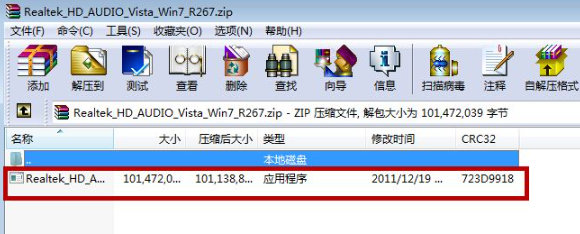
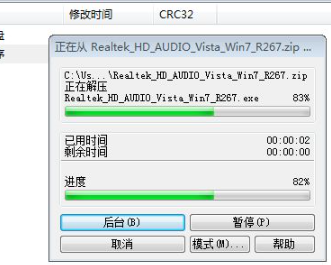
2之后会弹出如图的界面,我们不用管等待一会即可,如图所示。
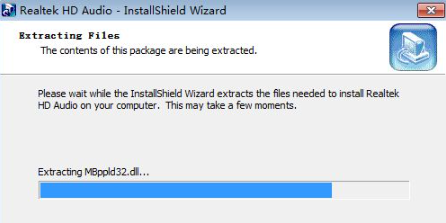
3之后打开的界面中,点击下方的“下一步”,开始安装声卡驱动的步骤,从这里开始步骤基本相同,如图所示。
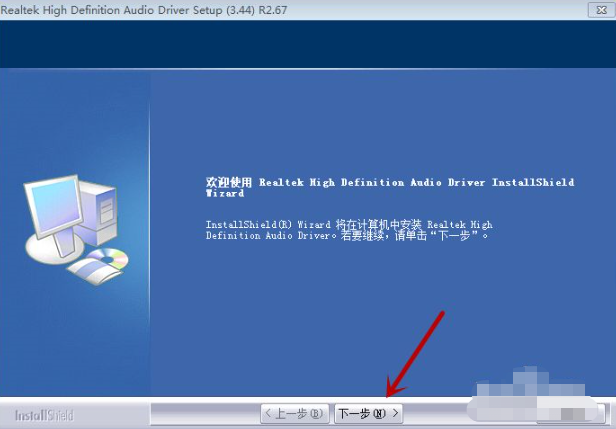
4之后会自动下载我们电脑以前的驱动,我们等待其卸载完即可,如图所示。
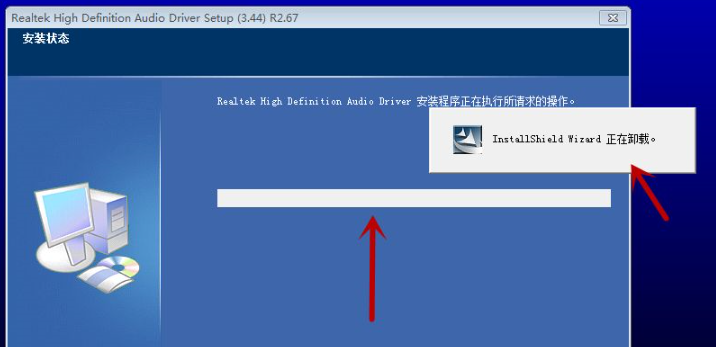
5之后会弹出声卡停止工作的提示,我们关闭即可,下面会出现一个进度界面,我们等待一会,如图所示。
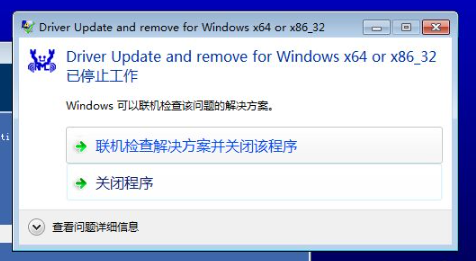
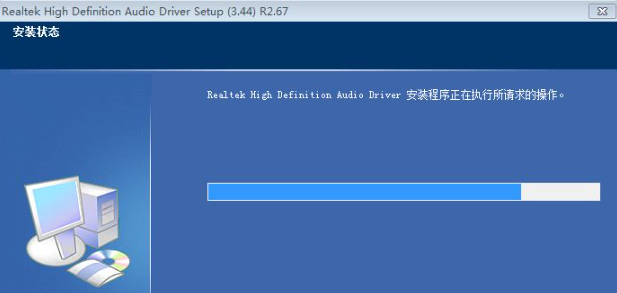
6之后我们在进入的界面,可以看到驱动卸载完成,我们要继续安装需要重启,我们勾选重启电脑的选项,点击“完成”即可,如图所示。
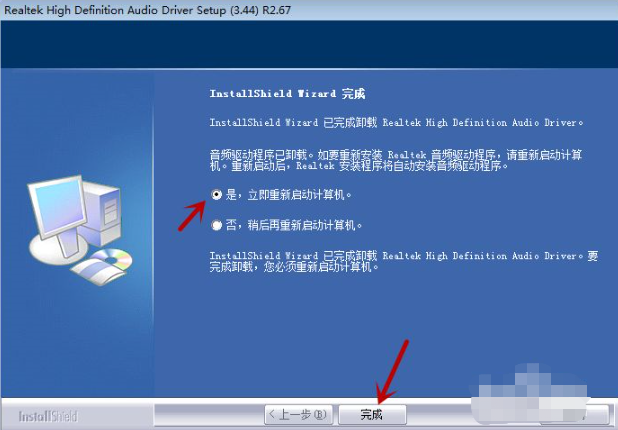
7重启电脑后,我们等待一会,就会自动弹出如图的界面,我们点击“下一步”,如图所示。
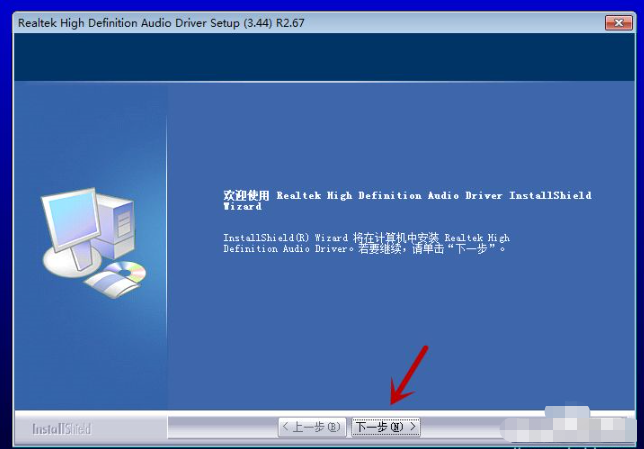
8之后开始安装声卡驱动,我们等待进度条满格即可,如图所示。
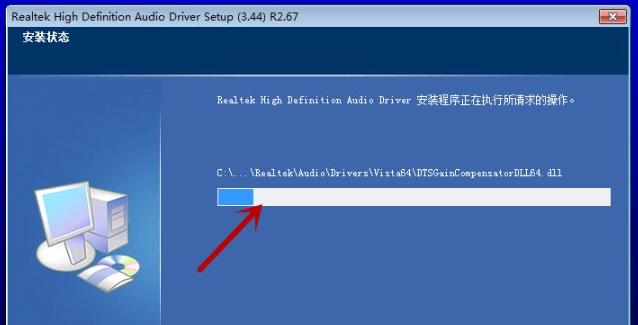
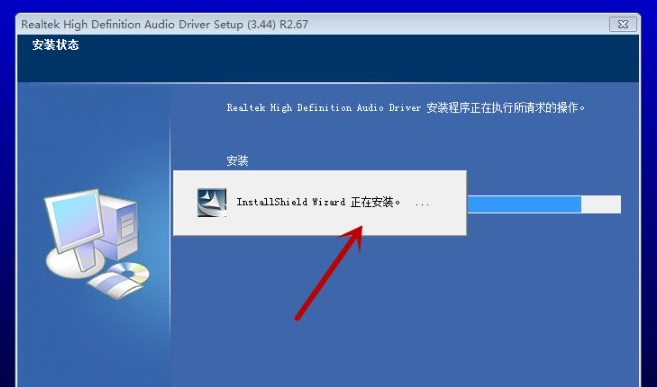
9最后安装完成,我们勾选重启电脑选项,点击“完成”,声卡驱动即可安装完成后,并且可以正常使用,如图所示。
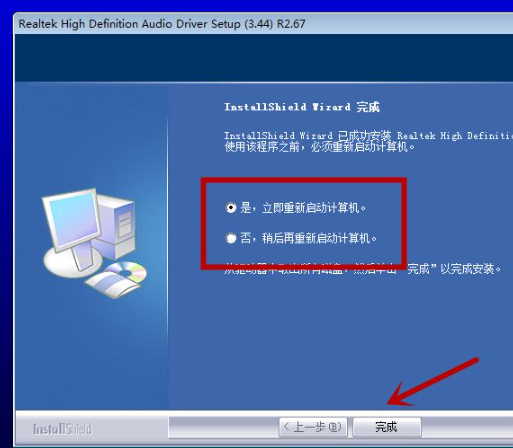
综上所述,便是台式电脑声卡驱动怎么安装的方法,如果朋友们遇到类似的情况,不妨根据文章步骤来进行操作。
 有用
26
有用
26


 小白系统
小白系统


 1000
1000 1000
1000 1000
1000 1000
1000 1000
1000 1000
1000 1000
1000 1000
1000 1000
1000 1000
1000猜您喜欢
- 电脑开机黑屏怎么办2023/01/23
- 详解电脑怎么修复系统2023/02/05
- 大菜椒u盘启动盘制作工具2016/08/20
- winxp sp3正版安装教程2016/11/13
- 什么软件重装系统最干净2022/03/09
- windows8.1安装系统激活密钥大全制作..2017/05/07
相关推荐
- 美图秀秀下载安装手机版教程..2023/05/12
- 2021年csgo电脑主机配置最低要求是什..2021/10/10
- hp系统重装win7系统教程2017/01/14
- 固态硬盘重装系统如何操作..2022/07/31
- 360浏览器收藏夹丢失怎么恢复..2022/05/20
- ppt是什么意思的缩写2021/11/06

















